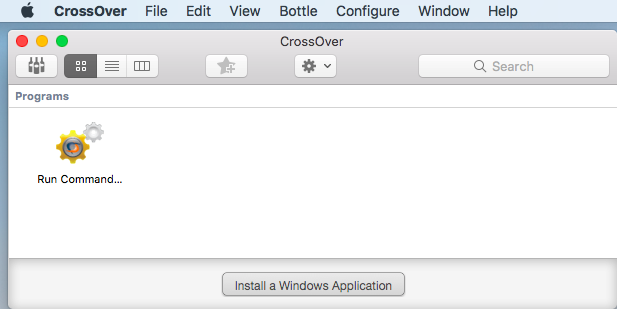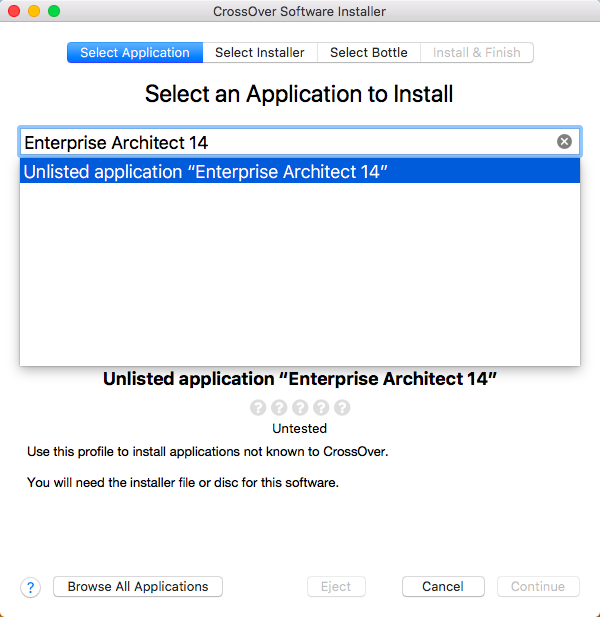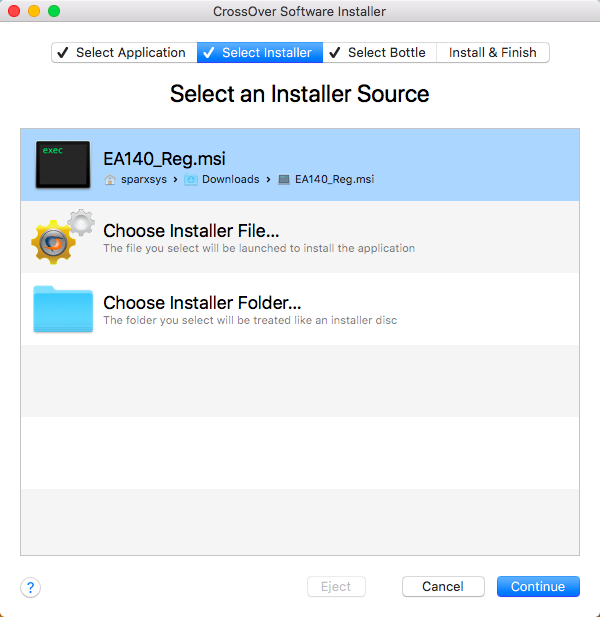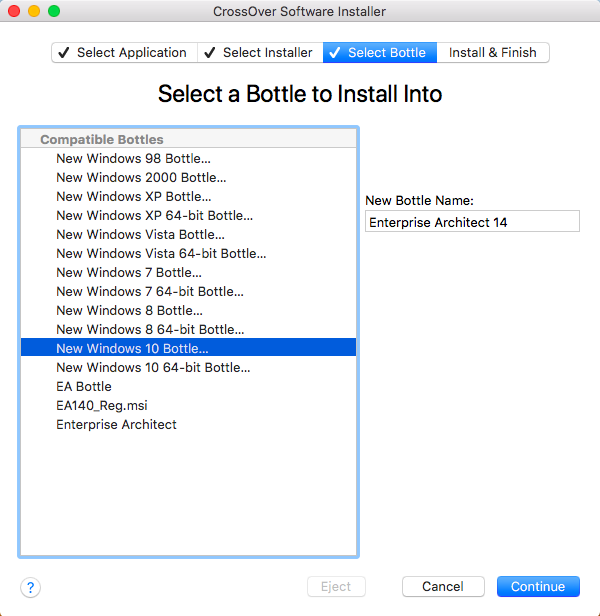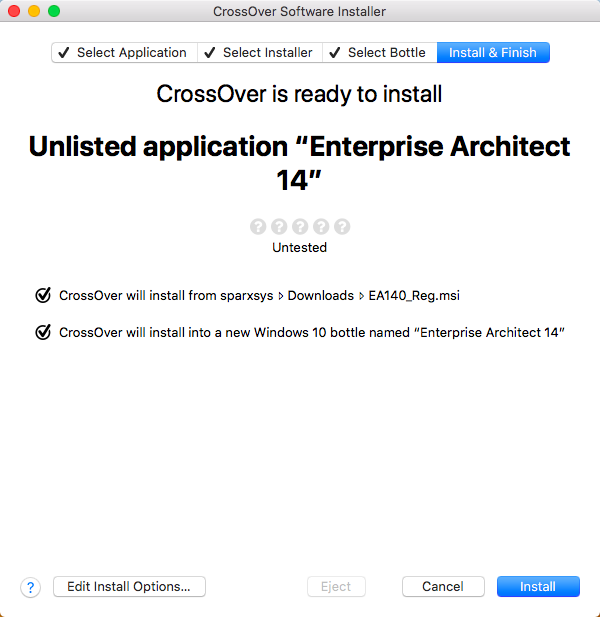| 上一页 | 下一页 |
使用CrossOver安装Enterprise Architect
此页面描述了在macOS下使用CrossOver安装Enterprise Architect的过程。假设您已在计算机上安装了CrossOver,并且已经下载了Enterprise Architect的最新安装程序。
使用CrossOver安装Enterprise Architect。
使用CrossOver安装Windows应用程序非常简单。首先启动CrossOver,然后启动“CrossOver软件安装程序”。“CrossOver软件安装程序”包含一个带有四个单独选项卡或页面的窗口,其中每个选项卡处理安装过程的特定部分。
下面提供了该过程每个部分的详细步骤,以指导您完成Enterprise Architect的安装。
任务 |
详细步骤 |
|---|---|
| 启动CrossOver并启动“CrossOver软件安装程序” |
启动CrossOver,然后:
将显示“CrossOver Software Installer”窗口。 |
| 选择要安装的应用程序 |
默认情况下应选择第一个选项卡“选择应用程序”。如果不是,请立即选择。 CrossOver预配置了一个应用程序列表,您可以从中选择一个要安装的应用程序。不幸的是,该列表不包含Enterprise Architect的最新版本。
在您键入时,将在您键入的下方的下拉列表中创建一个条目。
|
| 选择要使用的安装程序 |
现在应该选择第二个选项卡“选择安装程序”。如果不是,请立即选择。
|
| 选择要使用的Bottle |
现在应选择第三个选项卡“选择Bottle”。如果不是,请立即选择。
除非您之前已经创建了用于Enterprise Architect的Wine Bottle,否则您需要立即创建一个新的Bottle。
|
| 继续安装 |
此时,前三个选项卡应全部显示其名称的复选标记,现在应显示第四个和最后一个选项卡。
如果以前的任何选项卡未显示复选标记,则不会启用“安装”按钮。您需要重新访问未显示复选标记的每个选项卡,并在该页面上提供有效信息。
|
运行Enterprise Architect
成功完成上述步骤后,应安装Enterprise Architect并准备运行。
要启动Enterprise Architect,首先启动CrossOver,然后只需双击Enterprise Architect快捷方式。